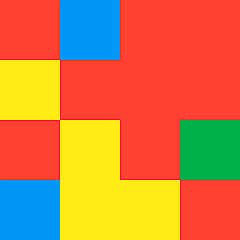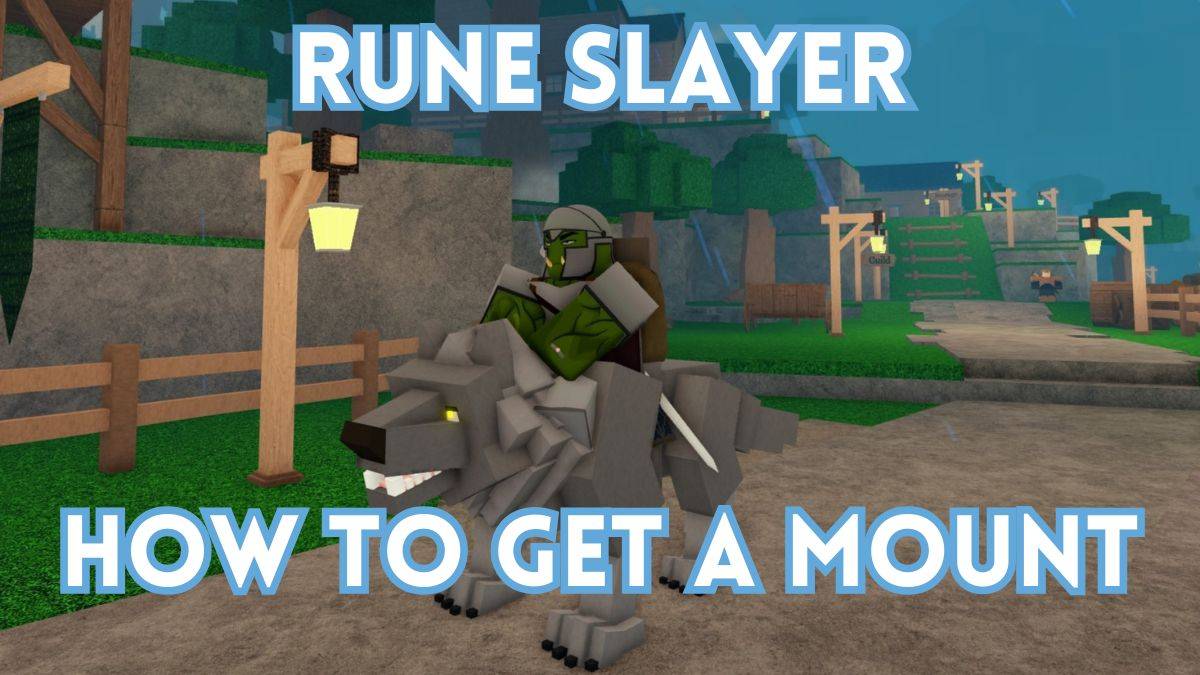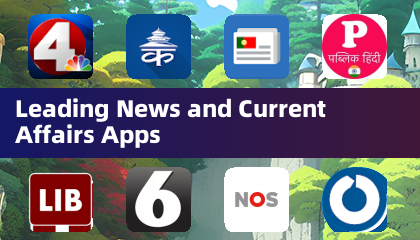Ang pinakamahusay na mga laro sa golf sa Android
Ipinapakita ng gabay na ito kung paano walang kahirap-hirap na isalin ang mga web page gamit ang Google Chrome. Sasaklawin namin ang pagsasalin ng buong pahina, napiling teksto, at pag-customize ng mga setting ng pagsasalin. Ang pag-master ng mga diskarteng ito ay mag-aalis ng mga hadlang sa wika at magpapahusay sa iyong karanasan sa pagba-browse sa maraming wika.
Hakbang 1
Hanapin at i-click ang More Options menu (karaniwang kinakatawan ng tatlong patayong tuldok o tatlong pahalang na linya) sa kanang sulok sa itaas ng iyong Google Chrome browser.

Hakbang 2
Sa dropdown na menu, piliin ang "Mga Setting." Bubuksan nito ang page ng mga setting ng iyong browser.

Hakbang 3
Sa itaas ng page ng mga setting, gamitin ang search bar. Ilagay ang "Isalin" o "Mga Wika" para mabilis na mahanap ang mga nauugnay na setting.

Hakbang 4
Hanapin ang seksyong "Mga Wika" o "Pagsasalin" at i-click upang ma-access ito.
Hakbang 5
Sa loob ng mga setting ng wika, makakakita ka ng dropdown na menu na naglilista ng mga wikang sinusuportahan ng iyong browser. I-click ang opsyong "Magdagdag ng mga wika" o suriin ang iyong mga kasalukuyang wika.

Hakbang 6
Sa page na ito, bukod sa pagdaragdag o pamamahala ng mga wika, tiyaking naka-enable ang opsyong "Mag-alok na magsalin ng mga page na wala sa wikang binabasa mo." Ipo-prompt nito ang Chrome na mag-alok ng mga pagsasalin para sa mga page na wala sa iyong default na wika ng browser.